Cara mudah aktifkan layanan lokasi di iPhone, iPad, dan iPod touch
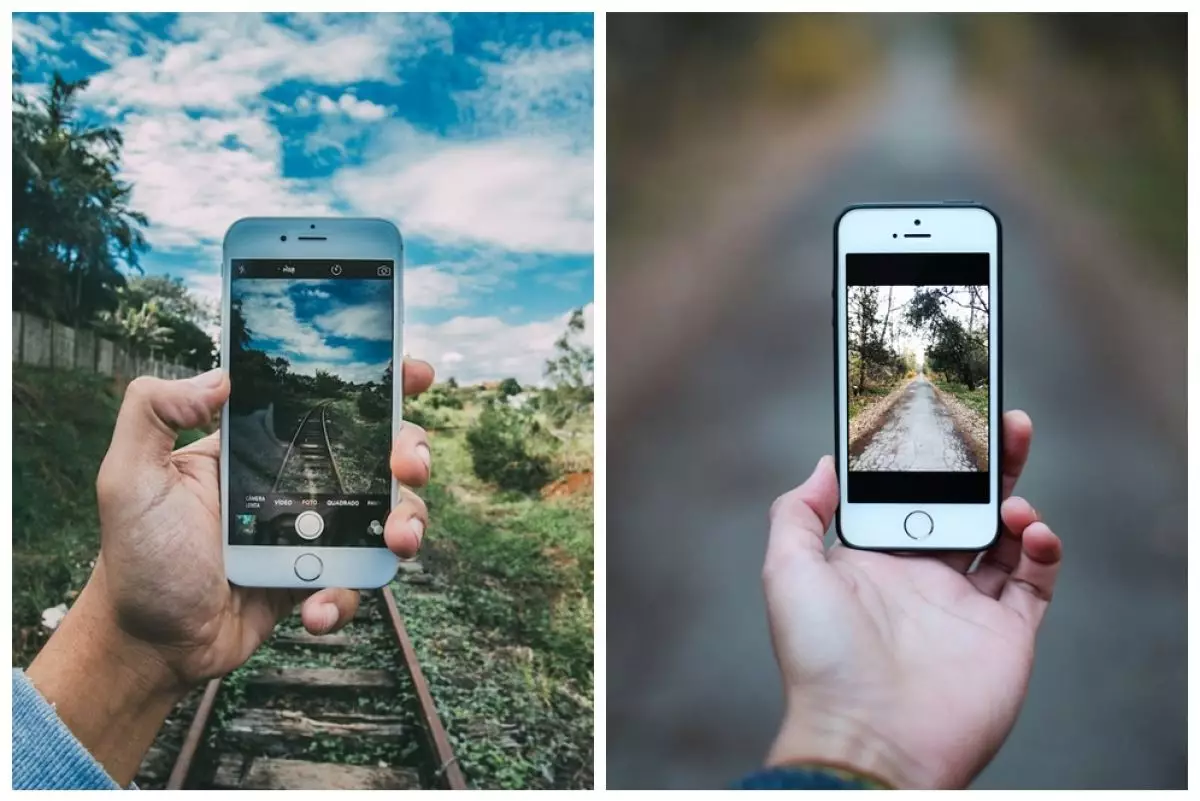
foto: pexels.com
Techno.id - Smartphone menjadi perangkat yang diandalkan banyak orang untuk melakukan beragam aktivitas. Berbagai kegiatan multitask bisa ditunjang dengan mudah hanya dengan ponsel pintar. Ada banyak fitur menarik dari smartphone yang bisa digunakan. Salah satunya adalah GPS. Ya, layanan petunjuk lokasi atau peta digital telah ada pada smartphone.
Layanan lokasi sangat berguna bagi pemilik smartphone guna berbagi titik lokasi tertentu. Pengguna dapat mengetahui suatu lokasi hanya dengan mengaktifkan layanan lokasi, dan mencari lokasi dengan mengikuti petunjuk dari aplikasi. Tentunya fitur ini sangat membantu pengguna terutama ketika bepergian dan tak tahu arah jalan.
Fitur layanan lokasi sudah ada pada produk buatan Apple yaitu iPhone. Bahkan pada update iOS terbaru, pengguna mendapatkan berbagai fitur tambahan seperti layaknya Google Maps di Android. Fitur layanan lokasi di iPhone tidak hanya membantu pengguna dalam mengetahui sebuah lokasi saja, namun sistem akan membaca aktivitas dan informasi sekitar pengguna.
Layanan lokasi dari Apple tak hanya diterapkan pada iPhone saja. Pabrikan gadget terkemuka asal Amerika ini juga memberikan fitur layaknya GPS ke iPad dan iPod touch. Lalu bagaimana cara mengaktifkan fitur tersebut? Pada kesempatan ini Senin (17/10), techno.id akan memberikan langkah-langkah mudah yang bisa dilakukan oleh pengguna.
Cara mengaktifkan layanan lokasi:

foto: support.apple.com
1. Silakan buka pengaturan dengan ikon roda gerigi pada halaman home screen.
2. Setelah itu pilih opsi Privacy atau Privasi dengan ikon tangan berwarna biru dan putih.
3. Kemudian ketuk pada opsi Location Services.
4. Pengguna akan dibawa ke pengalihan toggle. Silakan geser toggle Location Services pada opsi tersebut hingga berwarna hijau.
5. Setelah toggle lokasi berada pada posisi aktif, silakan untuk scrolling ke bawah hingga menemukan beberapa daftar aplikasi.
6. Pilih salah satu aplikasi dari daftar yang ditampilkan untuk menyalakan layanan lokasi aplikasi tersebut.
Itulah beberapa langkah-langkah yang bisa dilakukan untuk mengaktifkan lokasi. Cukup mudah bukan. Perlu menjadi perhatian, ketika memilih aplikasi untuk dinyalakan fitur layanan lokasi pengguna akan diberi beberapa opsi. Berikut keterangan dari opsi yang disediakan oleh sistem:

foto: support.apple.com
- Jangan Pernah: Mencegah akses ke informasi Layanan Lokasi.
- Minta Lain Kali: Memungkinkan Anda memilih Selalu Saat Menggunakan App, Izinkan Sekali, atau Jangan Izinkan.
- Saat Menggunakan App: Mengizinkan akses ke Layanan Lokasi hanya saat app atau salah satu fiturnya terlihat di layar. Jika app diatur ke Saat Menggunakan App, Anda mungkin melihat bar status menyala biru dengan pesan yang memberitahukan bahwa salah satu app menggunakan lokasi Anda secara aktif.
- Selalu: Mengizinkan akses ke lokasi Anda bahkan saat app berjalan di latar belakang.
RECOMMENDED ARTICLE
- Cara membersihkan headset dan earbuds, praktis dan mudah dilakukan
- Cara mudah mengaktifkan 3D touch di iPhone, serta fungsi penggunaannya
- 9 Cara mengatasi kursor laptop tidak bergerak, jangan langsung servis
- Cara melihat RAM laptop dan tips membersihkannya, simpel dan antiribet
- Cara mengatasi layar smartphone bergerak sendiri, ampuh
HOW TO
-

Cara mengunci chat WhatsApp (WA) dengan fingerprint atau screenlock, biar rahasia tetap aman
-

6 Cara terbaru memperbaiki Microsoft Word di Windows 10/11 yang menghapus teks dengan sendirinya
-

Cara mencari file penting di chat WhatsApp (WA) dengan cepat dan tanpa ribet
-

10 Tanda laptop bekas ketumpahan cairan air atau kopi, hati-hati sebelum membeli
-

6 Cara terbaru 2025 memperbaiki fitur rotasi otomatis ponsel Android tidak berfungsi
TECHPEDIA
-

Bisakah dapat Robux di Roblox secara gratis? Ini 10 faktanya agar tidak tergoda penipu
-

Detik-detik gelombang radio lawan sensor Jepang dan siarkan proklamasi kemerdekaan RI ke penjuru dunia
-

8 Penyebab charger ponsel mudah panas, jangan pakai adaptor abal-abal yang berbahaya!
-

Cara kerja peringatan dini tsunami Jepang, bisa deteksi bencana 10-20 detik sebelum datang
-

5 Tanggal Steam Sale paling populer yang termurah, game harga ratusan ribu bisa dapat diskon 90%
LATEST ARTICLE
HOW TO Selengkapnya >
-
![Cara mengunci chat WhatsApp (WA) dengan fingerprint atau screenlock, biar rahasia tetap aman]()
Cara mengunci chat WhatsApp (WA) dengan fingerprint atau screenlock, biar rahasia tetap aman
-
![6 Cara terbaru memperbaiki Microsoft Word di Windows 10/11 yang menghapus teks dengan sendirinya]()
6 Cara terbaru memperbaiki Microsoft Word di Windows 10/11 yang menghapus teks dengan sendirinya
-
![Cara mencari file penting di chat WhatsApp (WA) dengan cepat dan tanpa ribet]()
Cara mencari file penting di chat WhatsApp (WA) dengan cepat dan tanpa ribet
-
![10 Tanda laptop bekas ketumpahan cairan air atau kopi, hati-hati sebelum membeli]()
10 Tanda laptop bekas ketumpahan cairan air atau kopi, hati-hati sebelum membeli


















